שימוש במצב אצווה ליבוא מיילים Outlook
כיצד לייבא קבצים הדוא"ל מתיקיות שונות לתוך קובץ PST יחיד?
ישנם הרבה משתמשים ברשת הארגונית שלנו ויש להם את כל לקוחות דוא"ל אחרים כדי לאחסן מיילים: Windows Mail, Mail ואחרים Mac. אני מנהל מערכת ואני צריך לאסוף מייל גיבוי של כל משתמשי החברה שלנו. האם זה אפשרי להפוך את EML, קבצי EMLX ו MSG יבוא משתמשים שונים של ממקומות שונים ברשת לתוך אחד מקומי קובץ ה-PST?
פעולה זו אפשרית עם במצב אצווה. תוכל להקדיש זמן על להכין רשימה יצווה תהיה ההזדמנות לבצע עבודה תצווה בכל פעם שאתה צריך את זה.
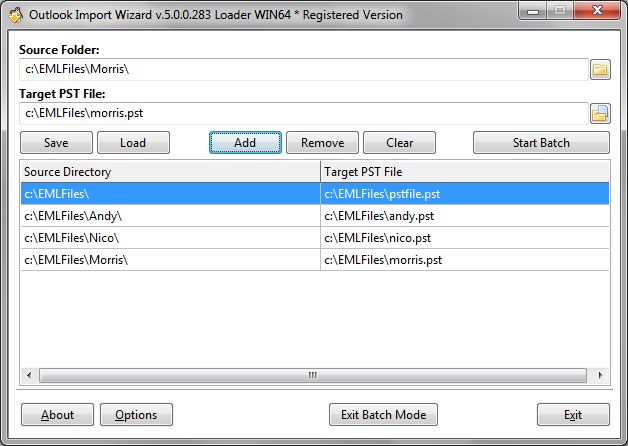
כדי לייבא הודעות שמורות בתיקיות שונות לתוך קובץ ה- pst אחד בבקשה לבצע את הפעולות הבאות:
- התחל אשף ייבוא Outlook.
- נְקִישָׁה “במצב אצווה” בעמוד הראשון של אשף היבוא.
- נְקִישָׁה “עיון” ובחר באחת התיקיות מאחסנות קבצים בדוא"ל. אתה יכול לציין את התיקייה העליונה, תיקיות משנה כל ייובאו על פי המבנה שלהם.
- התוכנית באופן אוטומטי למלא את שם קובץ פלט, לשנות את שם קובץ פלט PST אם נחוץ.
- הפעל את האפשרות “שם קובץ תקן” כדי להימנע שינויים נוספים של פלט PST שם קובץ.
- לחץ על “להוסיף” כפתור כדי להוסיף את הערכים הנבחרים לרשימת העיבוד יצווה.
- חזרו על שלבים #3 ו #6 כמספר פעמים דרושות כדי למלא את הרשימה יצווה.
- שמור את הקובץ לרשימה יצווה לשימוש עתידי על ידי לחיצה על “שמור” לחצן.
- הקש “אפשרויות” כפתור והגדר את האפשרויות הדרושות.
- לחץ על “התחל יצווה” כפתור ולחכות עד סוף עיבוד אצווה.
- כדי לחזור למצב נורמלי, להשתמש “צא ממצב יצווה” כפתור בלוח התחתון.
שים לב כי רוב בדיקות אימות מושבתות במצב תצווה. אתה צריך לוודא כי בתיקיות שנבחרו זמינות לקריאה, כי יש מספיק מקום בדיסק כדי ליצור ולהוסיף קובץ PST, ועוד.
כיצד לייבא קבצי הודעה מתיקיות שונות כדי קבצי PST שונים?
אם אתה רוצה לייבא קבצי דוא"ל קבצי PST שונים, אתה חייב לציין את שמו של האדם קובץ פלט PST עבור כל שורה של הרשימה יצווה.
כדי לייבא את הדוא"ל מתיקיות שונות לתוך קבצי PST שונים, תעשה את הדברים הבאים:
- התחל אשף ייבוא Outlook.
- לחץ על “במצב אצווה” כפתור בדף הראשון של כלי היבוא.
- לחץ על “עיון” כפתור ובחר באחת התיקיות כי אחסון קבצים בדוא"ל.
- התוכנית באופן אוטומטי להנחות את פלט PST שם קובץ, לשנות את שם קובץ פלט PST אם נחוץ.
- לחץ על “להוסיף” כפתור כדי להוסיף את הערכים שנבחרו ברשימה תצווה עבור עיבוד תצווה.
- חזרו על שלבים #3, #4 ו #5 כמספר פעמים דרושות כדי לאכלס את הרשימה יצווה.
- שמור את קובץ העבודה יצווה לשימוש עתידי על ידי לחיצה “שמור” לחצן.
- הקש “אפשרויות” כפתור והגדר את האפשרויות הדרושות.
- לחץ על “התחל יצווה” כפתור ולחכות עד העבודה במצב יצווה יושלמו.
התכנית תודיע לך על ההשלמה המוצלחת של העיבוד יצווה. ניתן לשלב בין שני מצבים מתוארים יחדיו. זכור כי אם אתה מציין את שמותיהם של קבצי PST קיימים, הם יצורפו כל פעם שאתה מפעיל את המצב יצווה. שמות קובץ ה-PST ניתן לתקן ישירות ברשימה תצווה, פשוט לחץ על השורה ולשנות את פלט PST שם קובץ. אל תשכחו לשמור רשימה תצווה אחרי זה השתנה.
איך אני יכול לפתוח את הקבצים במהירות עם רשימה תצווה?
הגאולים קובץ רשימה יצווה ניתן לפתוח במהירות בשימוש אשף הייבוא של outlook על ידי לחיצה כפולה. התכנית תבוצע, היא תפתח את הקובץ לרשימת אצווה הנבחרת להיכנס במצב אצווה. אתה מיד יכול ללחוץ על “התחל יצווה” כפתור להפעלת עבודה תצווה.
אני יכול לערוך את הרשימה יצווה מחוץ לתכנית?
רשימה תצווה יש בפורמט טקסט רגיל עם הסוג של מפריד אחד (סימן השוויון), כך שאתה יכול לערוך את תצווה רשימת הקבצים בקלות בכל עורך טקסט. כל שורה בקובץ הרשימה יצווה צריכה להיות מורכבת של הערכים של תיקיית המקור ו קובץ פלט מופרדות שווים (=) סִימָן.
במצב אצווה זמין רק בגרסאות התוכנה רישיון אתר או Enterprise.